
Каждый пользователь Android-телефона, безусловно, желает расширить свои знания об устройстве своего мобильного аппарата. Для удовлетворения такой естественной потребности мы приводим статью, подготовленную по материалам одного из популярных интернет-журналов Android Authority описывающую Операционную Систему Android.
Android Authority:
Будучи пользователем старых телефонных «звонилок», рано или поздно настаёт время обновиться с приобретением современного смартфона. Остановив свой выбор на смартфоне с Операционной Системой Android (ОС Android), новые владельцы бывают в замешательстве, не зная, с чего начать. Прежде всего, необходимо понимать, что смартфон – это многофункциональныое мобильное устройство, позволяющее решать множество задач в повседневной жизни, включая звонки по сотовой связи.
Хотя большинство из нас точно знают, что такое Android и как его использовать, все же есть ряд людей, которые плохо знакомы с мобильной Операционной Системой от корпорации Google.
А Вы новичок в Android?
Если да, тогда эта статья специально для вас.
Android развивался с годами и быстро стал доминирующей мобильной платформой во всем мире. По данным агентства StatCounter, по состоянию на июль 2020 года Android занимает более 74% мирового рынка мобильных ОС.
Доля рынка мобильных Операционных Систем по всему миру по оценке StatCounter (июль 2020 года):
- Android 74.6%;
- iOS 24.82%;
- Samsung 0.21%;
- Unknown 0.13%;
- KaiOS 0.1%;
- Windows 0.04%.
Android это операционная система
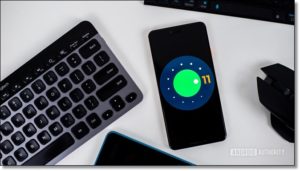
Android это не телефон или приложение, а Операционная Система (ОС), основанная на ядре Linux. В самом простом определении Linux это операционная система, наиболее часто встречающаяся на серверах и настольных компьютерах. Хотя ОС Android и разработана на базе Linux, но она не полностью использует стандартное ядро Linux. Android это не просто версия Linux из-за множества изменений, она имеет множество собственных компонентов. При разработке операционной системы Android в ядро Linux было добавлено несколько функций, которые включают в себя: драйвер аварийной сигнализации, отладчик ядра, регистратор, управление питанием, драйвер общей памяти Android и т.д. Эти усовершенствования были построены поверх стандартного ядра Linux.
Резюмируя, можно сказать так, что Android это специальная операционная система, разработанная для мобильных устройств, на которой работают ваши телефоны и приложения. Все, что вы видите на дисплее вашего устройства, является частью операционной системы. Когда вы получаете звонок, текстовое сообщение или электронное письмо, ОС обрабатывает эту информацию и переводит ее в удобочитаемый формат.

Android имеет свои версии с различными номерами, что подразумевает значительное повышение функциональности и стабильности работы, и каждая из них имеет своё кодовое имя, как правило, наименование вкусного лакомства. Наверное вы слышали, как кто-то произносит: Android Marshmallow (“Печенье с орехами макадамии), Nougat («Нью-йоркский чизкейк»), Oreo («Торт Oreo сделанный из двух шоколадных вафель с кремовой начинкой между ними»), Pie («Пирог») или последняя версия Android 10. Так это всего лишь название версии Android, которая может быть у вас на телефоне. Современные смартфоны и планшеты, выпущенные в этом году, в основном работают под управлением Android 9 Pie или Android 10. Однако ожидается, что уже в этом году появится Android 11.
Производители Android-устройств, такие как Samsung, Huawei, HTC, Motorola, Sony, OnePlus и многие другие, обычно используют собственную фирменную оболочку поверх ОС. Обложка или наложение пользовательского интерфейса это, по сути, индивидуальный дизайн, который добавляет дополнительные функции к вашему телефону, различные значки и другие настройки, разработанные для обеспечения уникального опыта для выбранного вами производителя телефона. Самые популярные фирменные оболочки это One UI от Samsung, OxygenOS от OnePlus и EMUI от Huawei. Телефон без каких-либо серьезных настроек обычно называют «базовым Android» («стандартным Android»), а пользовательские интерфейсы с незначительными изменениями (например, с телефонами Motorola) часто называют «близкий к базовому».
Начало работы с Android

Прежде чем мы начнем, важно отметить, что шаги, описанные в этой статье, выполняются с использованием устройства под управлением Android без наложения пользовательского интерфейса. Другими словами, между вашим устройством и тем, что показано ниже, может быть несколько отличий, но параметры и настройки аналогичны, и им будет легко следовать.
Начиная с самого начала, вам нужно сделать несколько шагов, чтобы настроить Android-устройство. При первом включении устройства вы увидите экран приветствия, на котором вам нужно будет выбрать язык. Прокрутите вверх или вниз, чтобы сделать свой выбор, а затем перейдите к следующему шагу, нажав кнопку со стрелкой/воспроизведением.
Если вы еще не вставили свою SIM-карту, на следующем экране вас попросят её вставить. Не волнуйтесь, если у вас её нет, вы можете пропустить этот шаг и продолжить настройку, а позже вставить SIM-карту в смартфон.

Далее вам будет предложено выбрать сеть Wi-Fi. Если вы находитесь в зоне действия сети Wi-Fi, мы рекомендуем подключиться к ней, так как мастер настройки может синхронизировать вашу информацию с аккаунтом Google на устройстве. Это требует времени и, что более важно, данных. Еще раз, вы также можете пропустить этот шаг, если у вас нет сети Wi-Fi, и синхронизировать устройство позже. Если вы можете подключиться к одной из них, сделайте это, нажав на имя, которое отображается в списке доступных сетей, а затем введите пароль.
На следующем экране вас спросят, есть ли у вас существующая учетная запись Google (аккаунт Google). Если вы не уверены, помните, что если вы пользуетесь Gmail, ответ да. Если у вас его нет, рекомендуем зарегистрироваться. Наличие учетной записи Google значительно упростит работу с Android. Настройка учетной записи Google на вашем смартфоне или планшете предоставит вам легкий доступ ко всем приложениям Google, включая Gmail, Play Маркет, Календарь и другие, без необходимости каждый раз входить в систему. Вы можете создать учетную запись Google на своем ПК или прямо с телефона.

Если у вас есть готовая учетная запись (аккаунт) Google, нажмите «Да», после чего вам будет предложено ввести свой адрес электронной почты и пароль.
Затем вы сможете настроить некоторые ключевые службы Google, которые выбраны по умолчанию. Во-первых, это «Резервное копирование и восстановление», которое позволит вам создать резервную копию всей вашей информации, включая загрузки и контакты, что позволит вам легко восстановить эту информацию на вторичном или будущем устройстве Android. Вся сохраненная информация связана с учетной записью Google, которую вы ввели на предыдущем шаге.
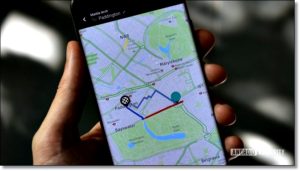
Второй и третий варианты зависят от вашего местоположения. Выбор варианта полностью зависит от вас. Службы определения местоположения могут быть важны, поскольку некоторые приложения могут требовать эту информацию для точной работы, например, Yellow Pages (Телефонный справочник «Желтые страницы») и Карты Google (Google Maps). К этим параметрам можно будет получить доступ в меню настроек позже, если вы передумаете. Наконец, вас спросят, хотите ли вы получать по электронной почте новости и предложения от Google Play. Теперь вы можете добавить имя устройства и настроить его. Если вы добавили учетную запись Google, ваше имя и фамилия уже должны быть сохранены.
И готово!
Главный экран

Выполнив простые шаги по настройке устройства, вы попадете на Главный экран. Опять же, фактический вид домашнего экрана (его значки, элементы дизайна и т. Д.) могут значительно отличаться в зависимости от того, какое у вас устройство. Однако большинство возможностей домашнего экрана будет иметь одни и те же базовые элементы, в том числе Панель приложений, шторку уведомлений и док-станцию с несколькими ключевыми приложениями, такими как номеронабиратель, обмен сообщениями и т. д. Имейте в виду, что некоторые китайские OEM-производители действительно удаляют Панель приложений из управления, однако, это просто означает, что все приложения, которые вы установили на телефон, помещаются на Главные экраны, как и на iPhone.
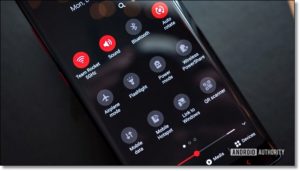
В верхней части экрана находится Панель уведомлений, которая включает значки для любых ожидающих уведомлений, которые у вас могут быть, таких как пропущенные вызовы, сообщения, электронные письма, предупреждения Facebook и даже игровые предупреждения. Вы можете получить доступ к уведомлениям, проведя свайпом сверху вниз. Когда Центр уведомлений открыт, вы можете смахнуть свайпом уведомление или нажать на уведомление, чтобы открыть соответствующее приложение.
На этой Панели уведомлений вы также можете получить доступ к некоторым быстрым переключателям для выбора настроек, таких как режимы будильника, включение / отключение Wi-Fi / Bluetooth / режим полета и многое другое. Внизу экрана вы увидите вышеупомянутую док-станцию (Панель быстрого доступа) с несколькими значками. Эти значки будут доступны на каждом экране. Вы можете выбрать, какие приложения вывести на Панель быстрого доступа, и в идеале они должны быть теми, которые вы часто используете.

В зависимости от вашего устройства и версии Android, на которой оно работает, под док-станцией может располагаться Панель навигации, состоящая из кнопки «Назад» (возвращает вас к предыдущему экрану), кнопки «Домой» (переводит вас на Главный экран. ) и кнопку «Обзор приложений» («Приложения, к которым вы последний раз обращались») (показывает приложения, которые вы недавно открывали). В старых телефонах под экраном есть физические кнопки, а не экранная Панель навигации, которая обычно имеет те же функции.
На последнем телефоне Android Панель навигации была заменена жестами, к которым нужно некоторое время привыкнуть, но которые обеспечивают более быстрый интерфейс и более чистый вид. Например, на телефонах Android 10 вы можете вернуться назад, проведя свайпом пальцем от края экрана вверх вместо того, чтобы нажимать специальную кнопку возврата.
Чтобы перемещаться между экранами, просто проводите пальцем слева направо. Когда вы дойдете до конца, они больше не будут переходить на следующий экран, если у вас не включена бесконечная прокрутка. Вы также можете видеть точки, соответствующие тому экрану, на котором вы находитесь. Нажав кнопку «Домой», вы вернетесь на Главный экран.
Познакомьтесь с магазином Google Play Маркет

У Google самый большой магазин мобильных приложений, в котором пользователям Android доступны почти три миллиона приложений. Просто зайдите в Google Play Маркет и начните искать отличные приложения, которые могут вам понравиться. Вы также можете проверить некоторые из наших списков лучших приложений, чтобы начать работу.
Вот список лучших бесплатных приложений на август 2020 года, которые вы можете скачать:
- Nova Launcher
- Bumble
- Google Find My Device
- Kaspersky Mobile Antivirus
- CamScanner
- Spotify
- Google Pay
- Zomato
- Hulu
- Google Translate
- LastPass
- Mint
- Google Assistant
- Swiftkey
- WPS Office
Погружение в Android
Мы Вам дали возможность познакомиться с процессом установки Android, но на самом деле мы описали только очень незначительную часть устройства ОС Android.
Рекомендуем посетить веб-сайт Google Android, где вы больше узнаете об истории Android, о способах её использования и о многом другом.
По материалам Android Authority








